Dynamics 365 Business Central の秋の大型アップデート(2022 Release Wave2)のプレビュー版が公開されました!
ということでプレビュー版の新機能をいろいろと見ていきたい訳ですが、今回はどうやって新しい機能を調査するか?について私がとっている方法を紹介します。
まずは新機能をすべて有効化します。基本的に有効になっていますが、一部の機能は明示的にスイッチONにする必要があります。Feature Managementの画面から”Enabled for”列を可能な限りすべて”All Users”に切り替えます。
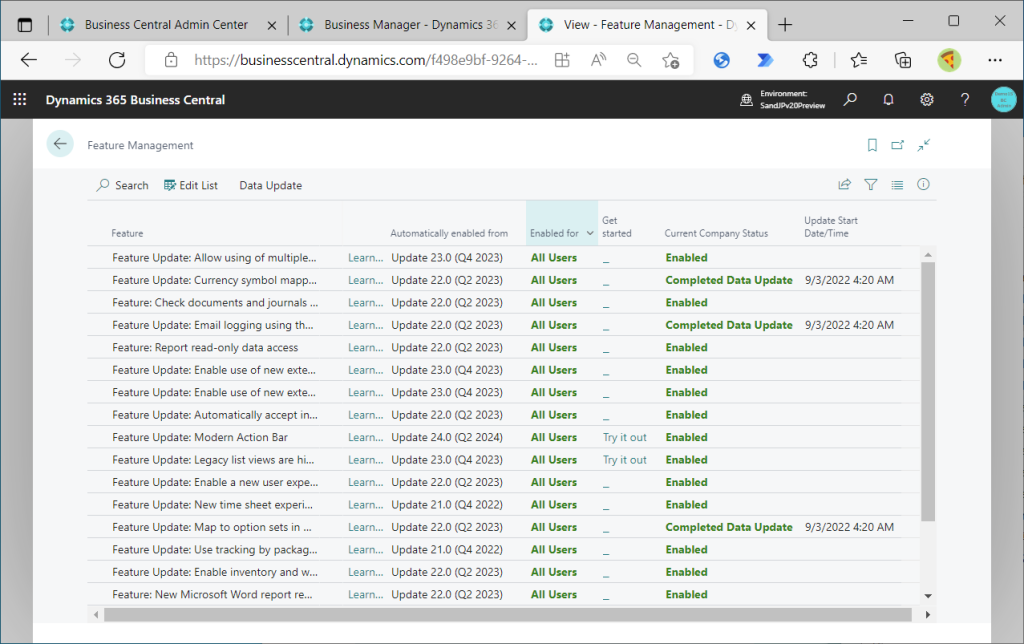
続いてオブジェクト一覧を取得します。URL中に”&page=9174″と付け足すとAll Object with Captionというページが開きます。このページにはTableやPageなどのオブジェクトが一覧表示されています。
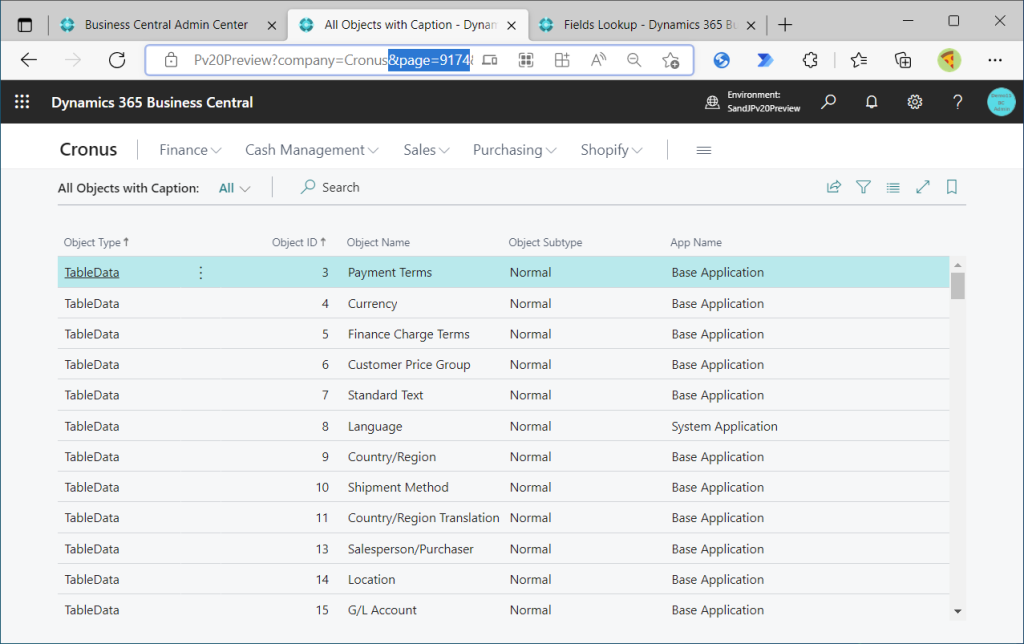
パーソナライズで”Object Caption”を列追加するとよいでしょう。
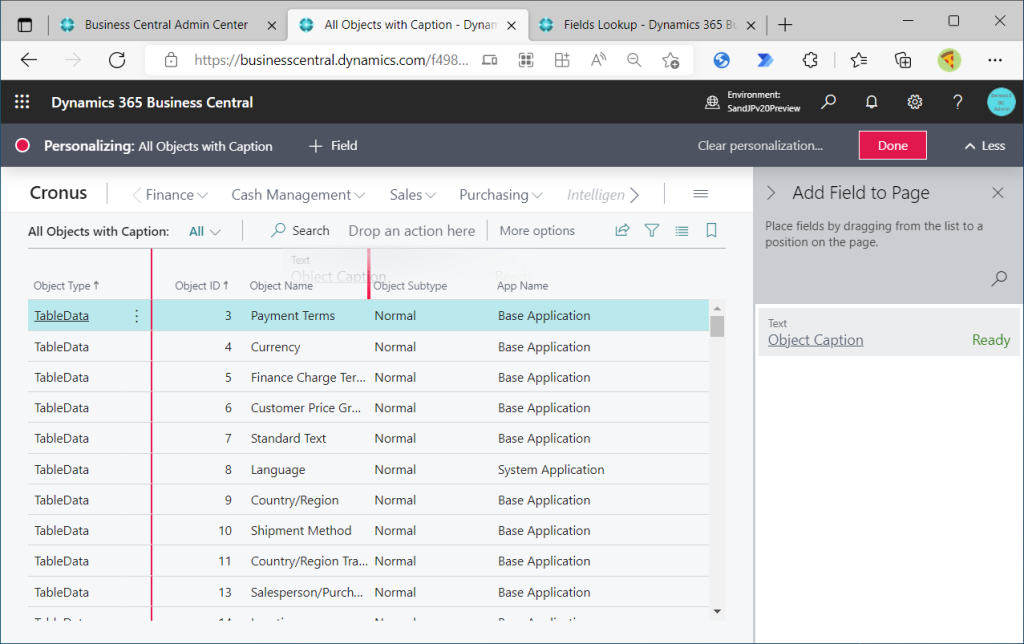
一覧をExcelにエクスポートします。
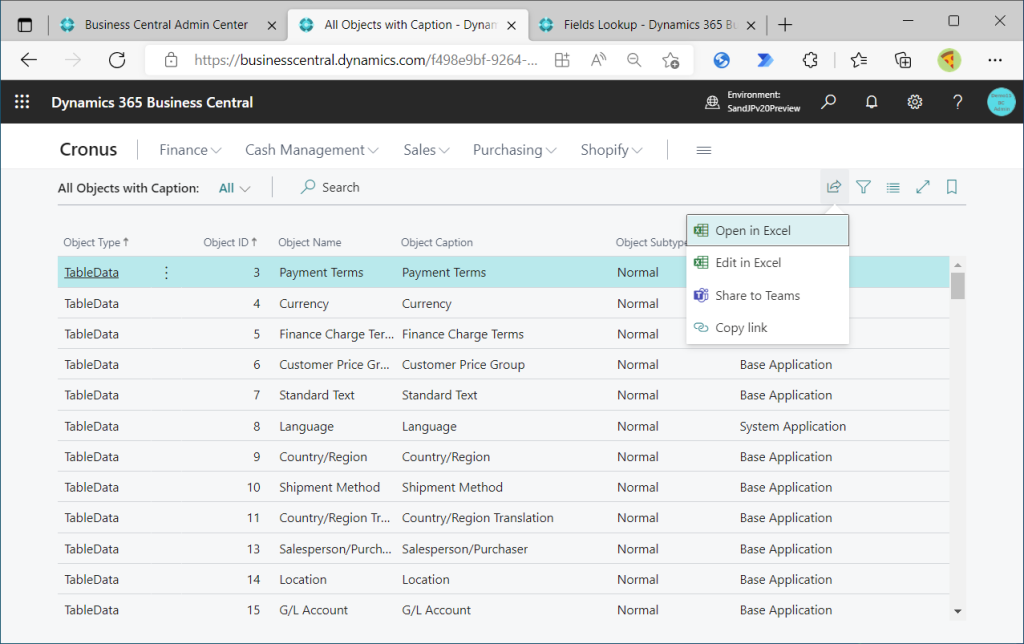
続いてテーブルの項目一覧を取得します。先ほどと同様に”&Page=9806″を追加します。すると”Fields Lookup”という一覧画面が開きます。これはテーブル項目一覧です。
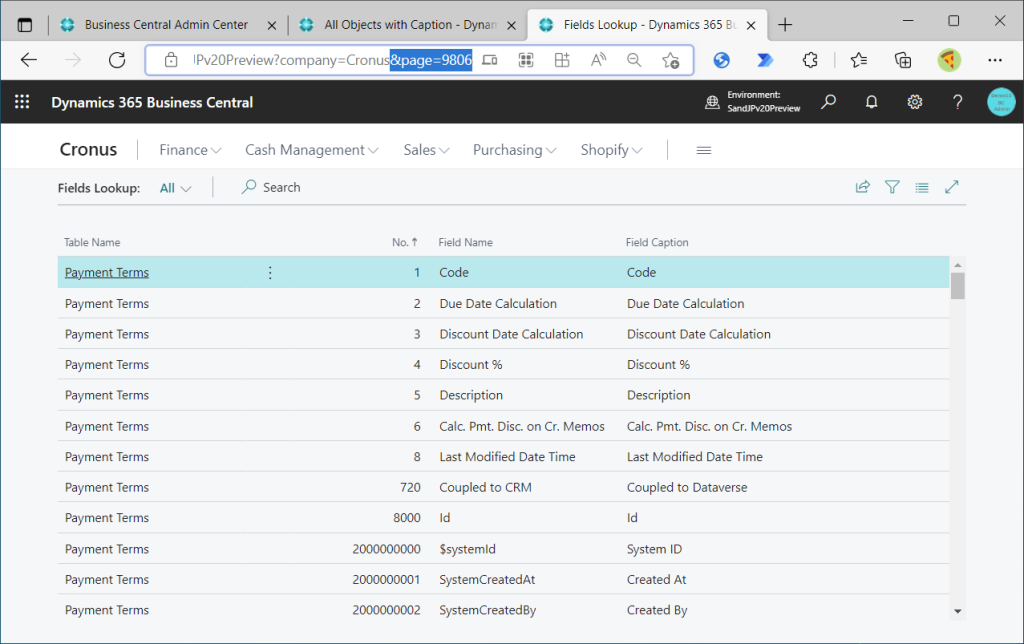
パーソナライズでテーブル番号を追加しておくとよいでしょう。
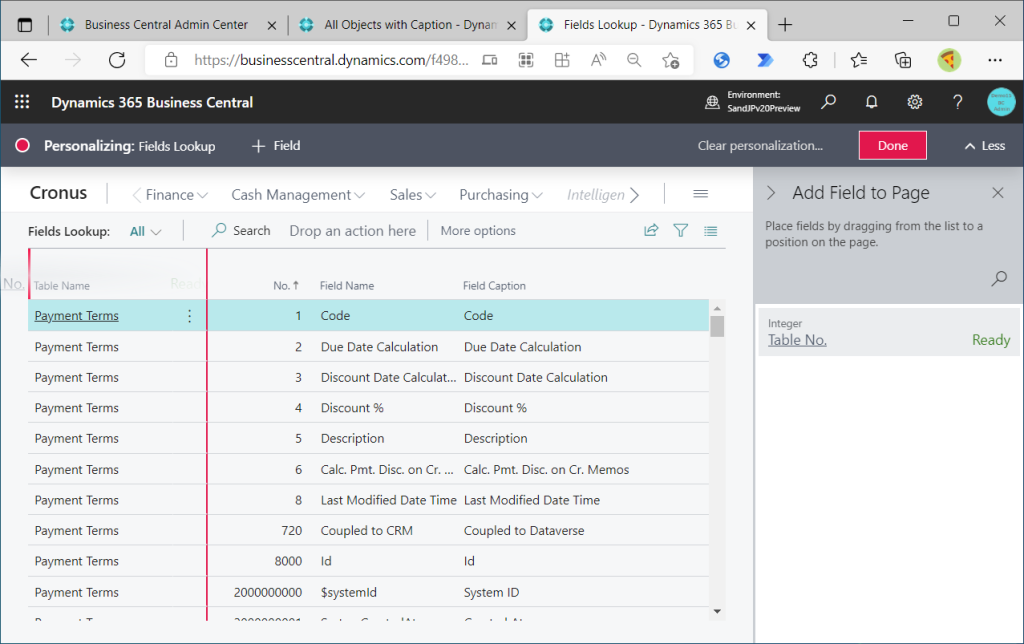
Excelにエクスポートします。
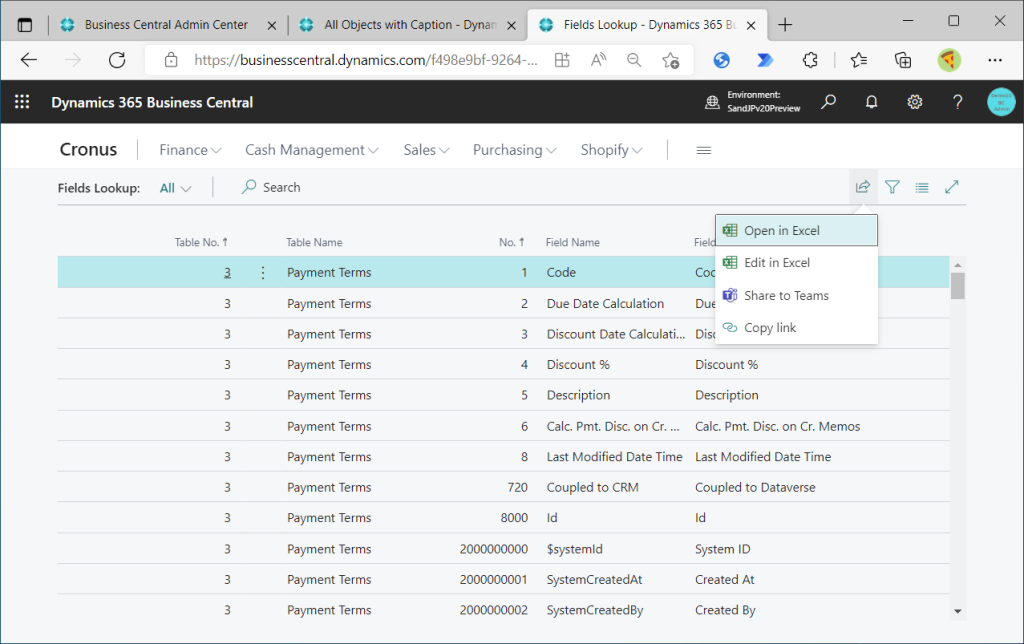
バージョン情報も取得しておきます。
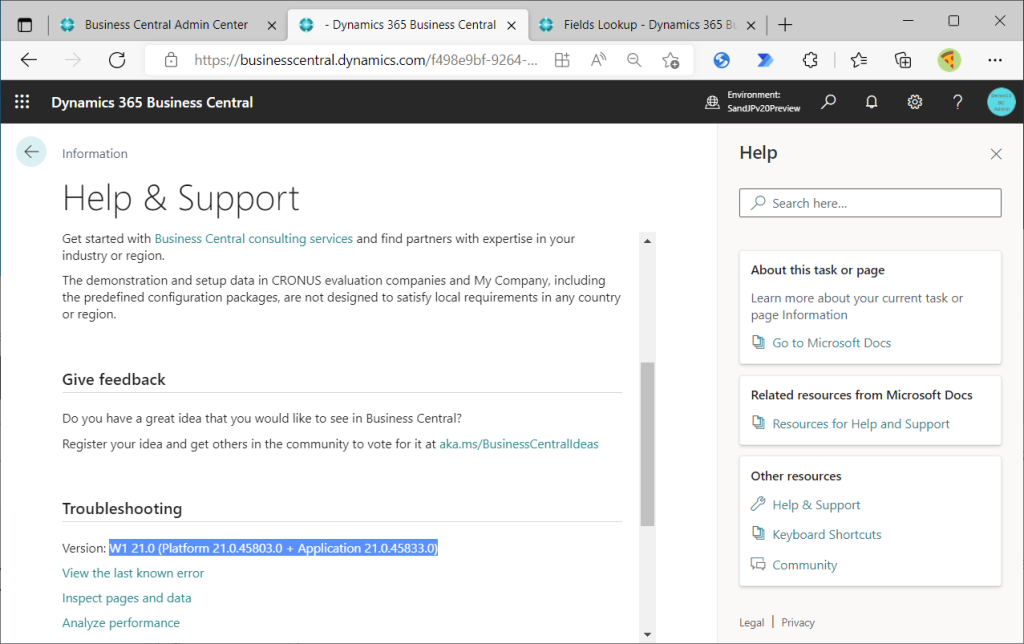
先ほどエクスポートしたファイルにバージョン情報を付加しておきます。新旧比較のため、前のメジャーバージョンのオブジェクト一覧、テーブル項目一覧もエクセルにエクスポートしておきます。
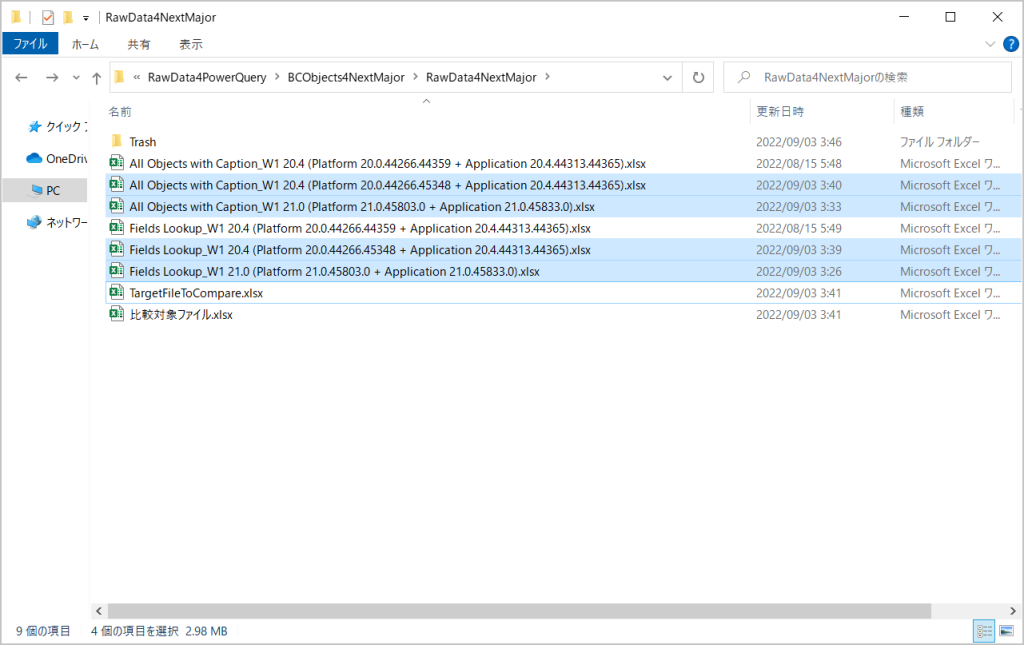
オブジェクトやテーブル項目の比較にはExcelのPowerQueryが便利です。自分でいろいろと作りこんだツールがあり、新旧比較するファイルを指定して、、
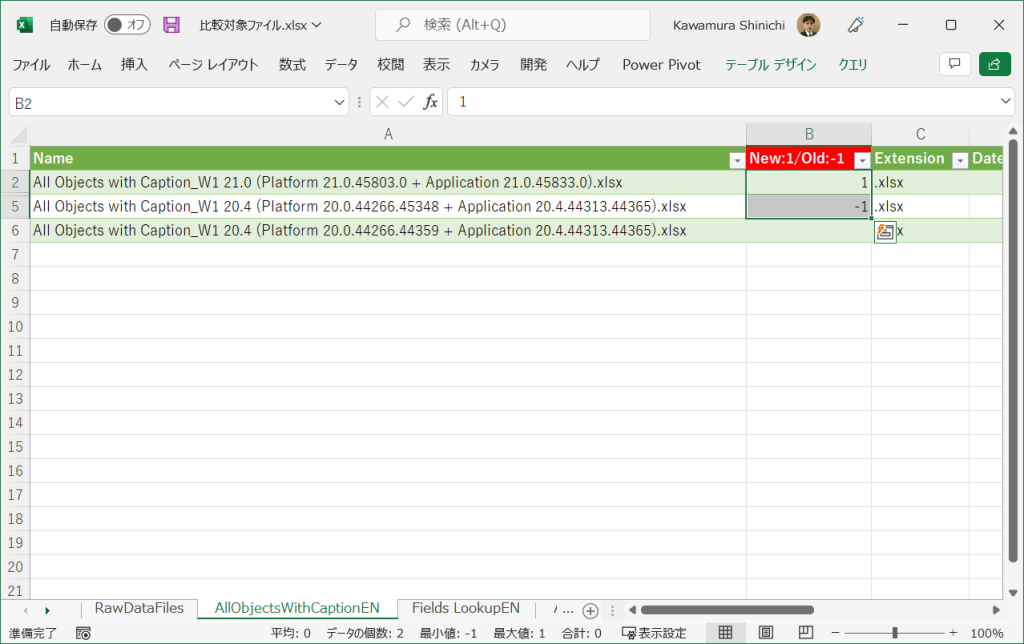
PowerQueryを実行すると新バージョンと旧バージョンでオブジェクトを比較して一覧出力されるように作っています。下図ではテーブルID=88,89,1238,1239…が新規追加されたことを示しています。
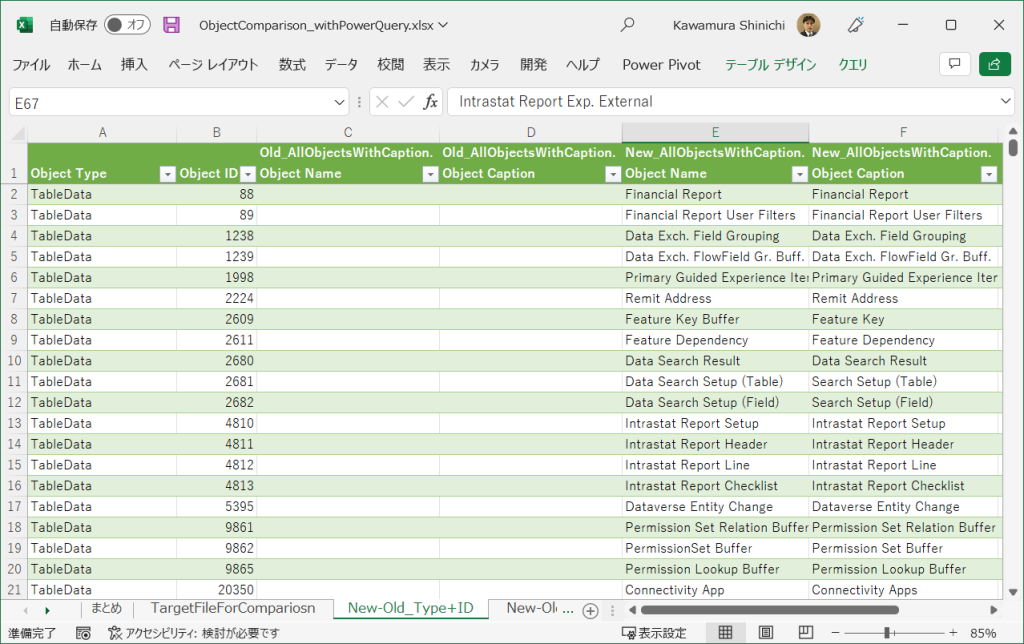
裏側ではこんな感じでPowerQueryが動いています。
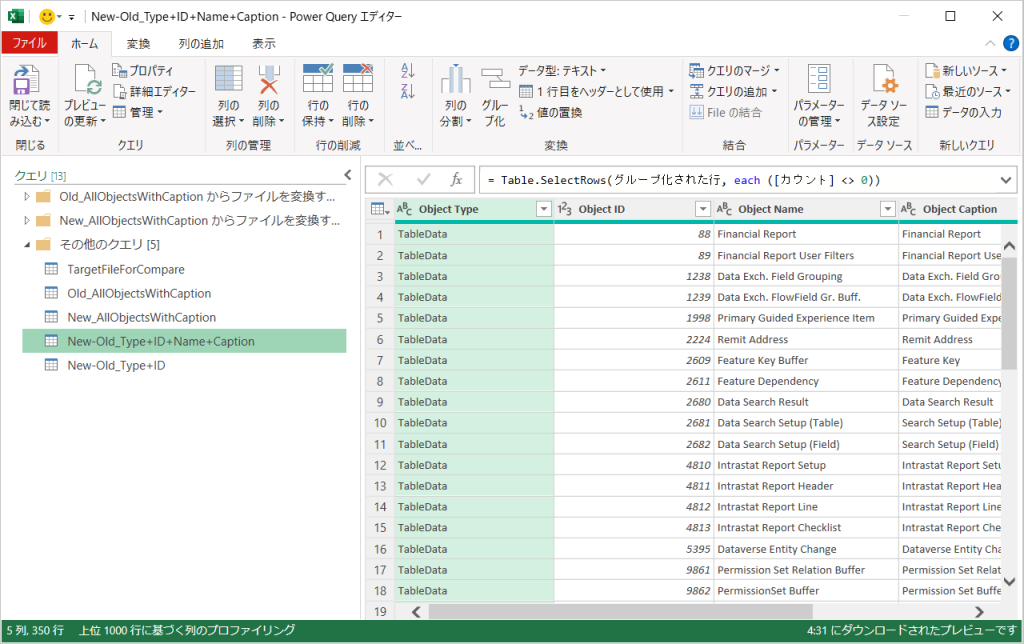
テーブル項目一覧も同様に新旧比較するPowerQueryを仕込んでいます。下図では例えばCustomerに”Default Trans Type”という項目が追加されていることがわかります。
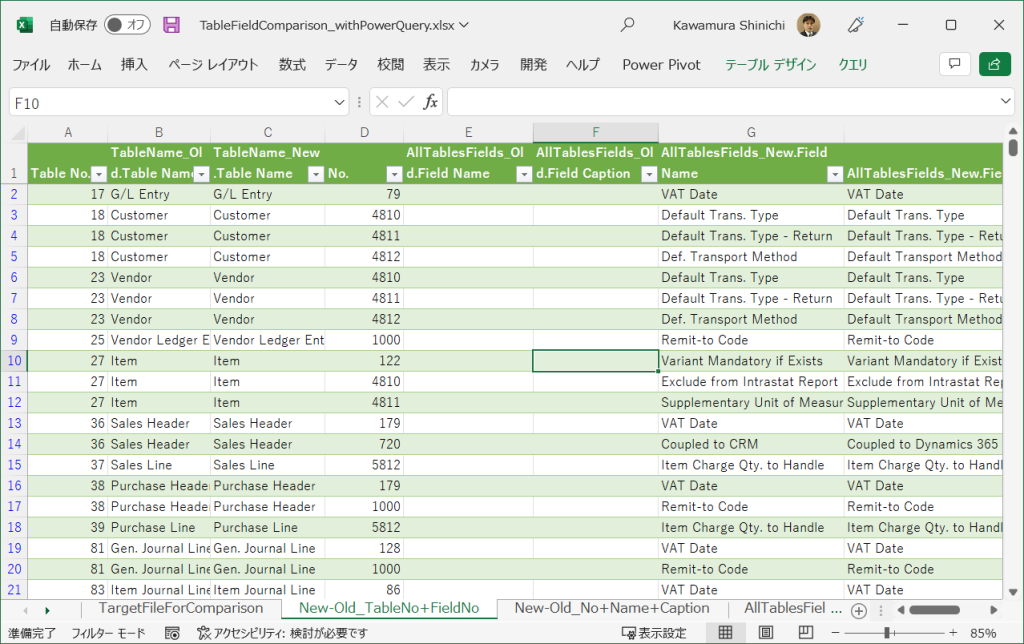
BCでCustomerのカード画面を開き”Default Trans”で検索すると新規追加された項目が見つかります。Intrastatの項目ということがわかります。
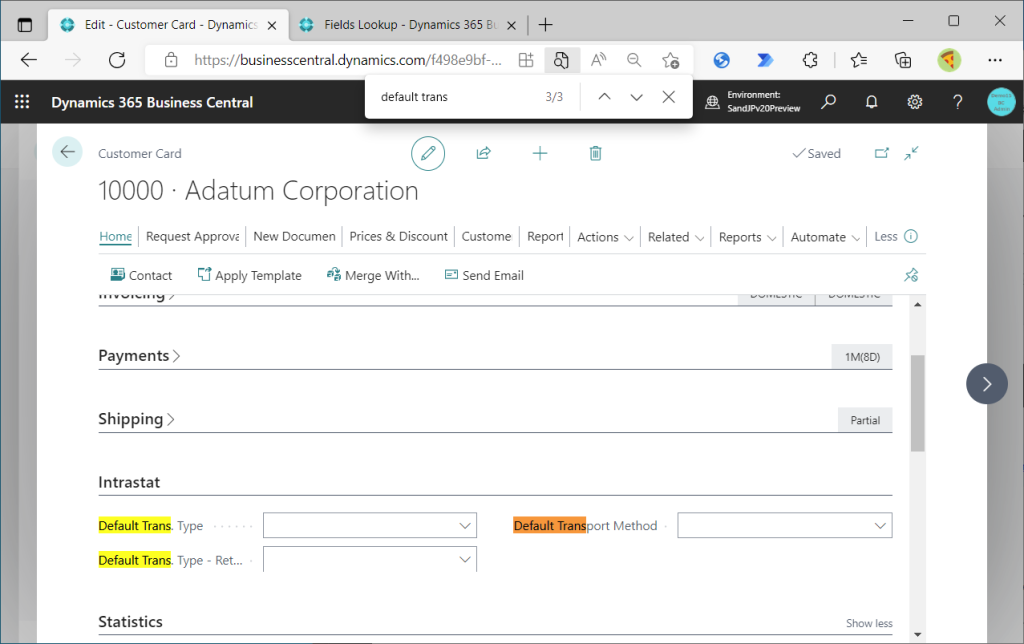
という感じで追加されたオブジェクト、項目を探して新機能を調査していきたいと思います。

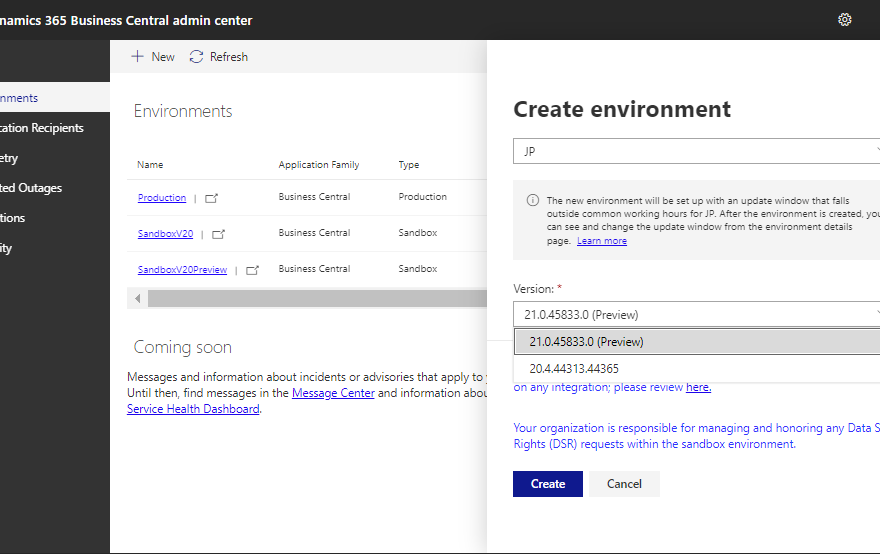
2件のコメント